1Panel 提示 Unit firewalld.service could not be found. 是防火墙未安装 如何启用防火墙?
1Panel 集成了两种广泛使用的 Linux 防火墙软件:Firewalld 和 UFW。
RedHat/CentOS 使用的是 Firewall 防火墙。
Debian/Ubuntu使用的是 UFW 防火墙。
1 安装⚓︎
1、更新软件包
sudo yum update
2、安装 firewalld
sudo yum install firewalld
3、启动 firewalld
sudo systemctl start firewalld
4、如果你在远程位置连接你的服务器,在启用 firewalld 防火墙之前,你必须显式允许进来的 SSH 连接。否则,你将永远都无法连接到机器上。
sudo firewall-cmd --zone=public --add-port=22/tcp --permanent
如果 SSH 运行在非标准端口,你需要将上述命令中的 22 端口替换为对应的 SSH 端口。
5、放开 1Panel 系统端口。
sudo firewall-cmd --zone=public --add-port=8090/tcp --permanent
上述命令中的 8090 端口需要替换为安装 1Panel 系统时自定义的端口。
6、重新加载防火墙规则,使更改生效
sudo firewall-cmd --reload
7、设置开机启动 firewalld
sudo systemctl enable firewalld
2 防火墙状态⚓︎
点击防火墙开关按钮,即可开启或关闭防火墙。
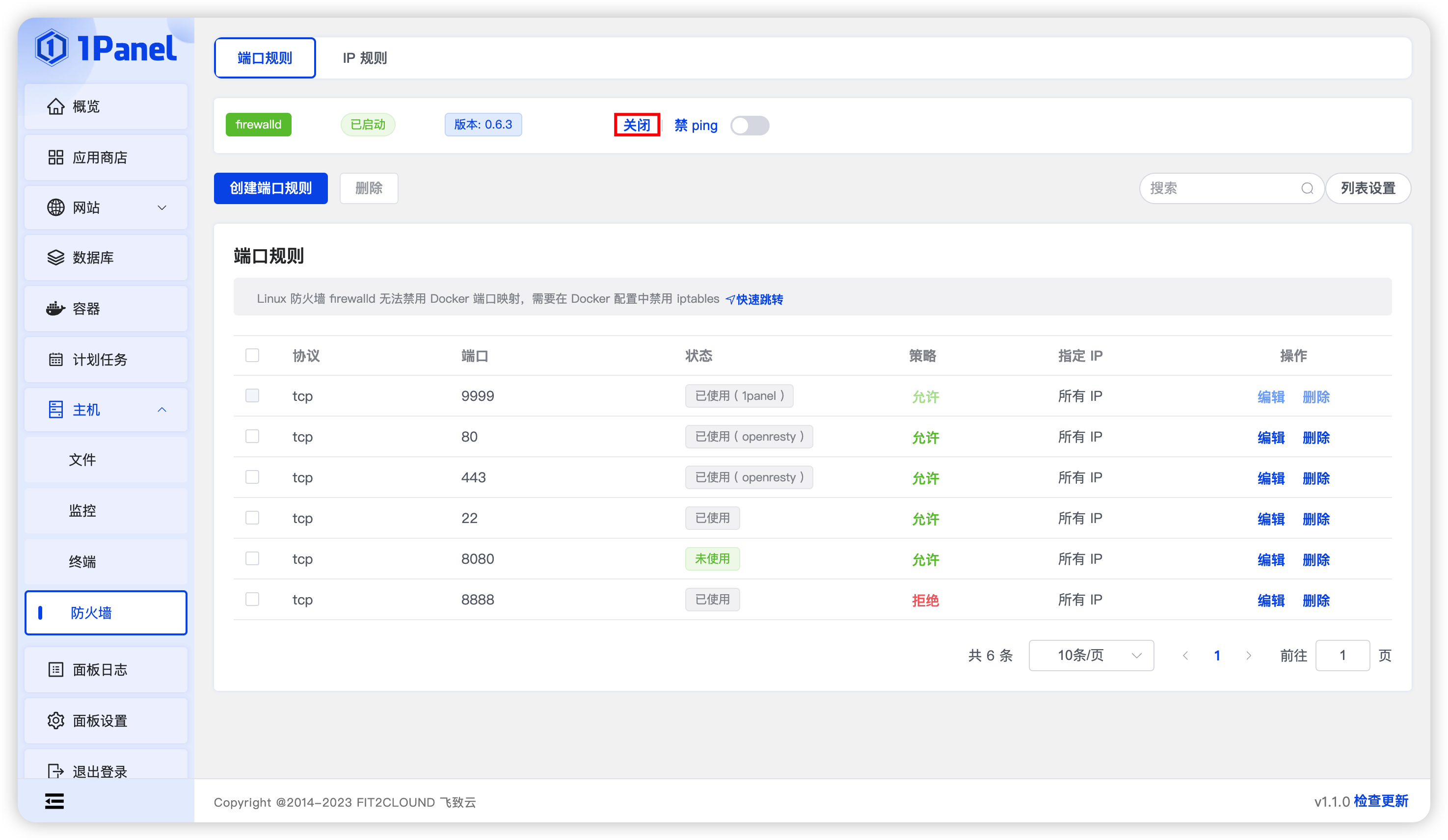
点击禁 ping 按钮,即可开启或关闭 PING 命令。
- 禁用 PING 命令的主要功能是:为了防止用户频繁 PING 服务器而导致服务器性能下降。
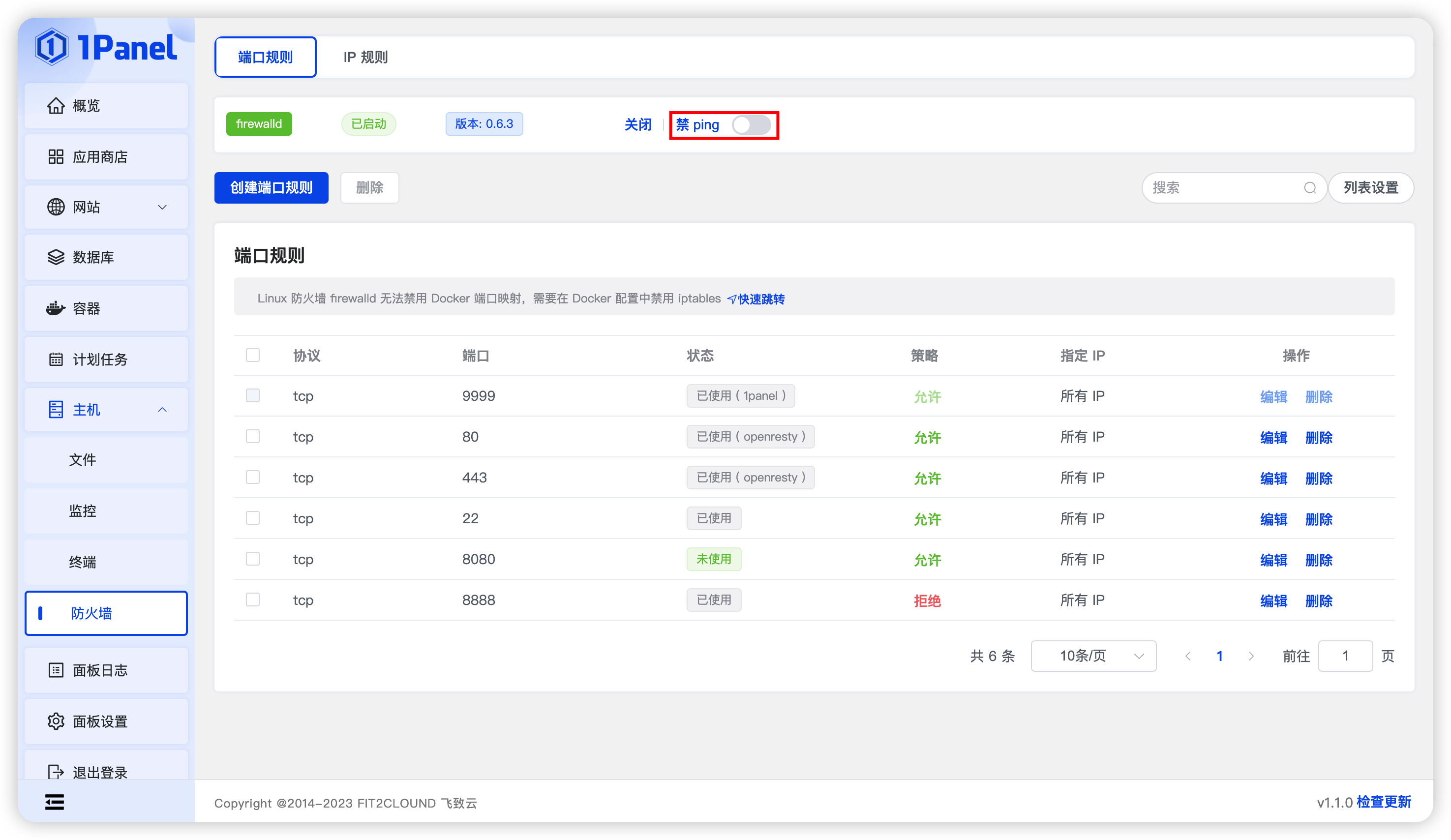
3 端口规则⚓︎
点击创建端口规则按钮,即可设置端口规则。
- 协议:默认为 TCP 协议,有 TCP、UDP、TCP/UDP 协议,根据你的实际情况选择。
- 端口:输入你要设置规则的端口,自定义,端口范围是:0-65535。
- 来源:默认为所有 IP,选择有:所有 IP、指定 IP。
- 策略:默认为允许,有允许、拒绝。
端口放行成功后,可以查看防火墙列表查看当前端口的运行情况。
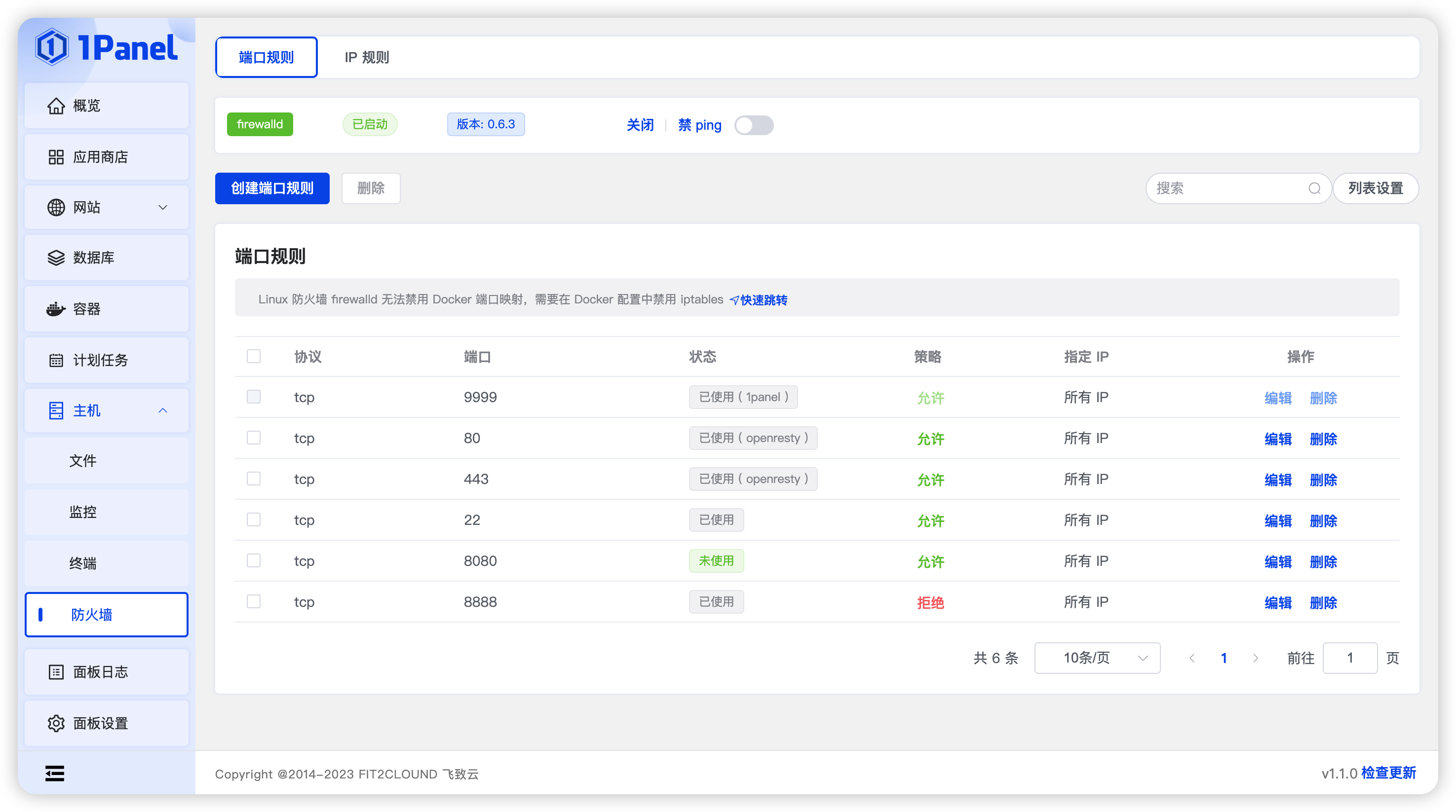
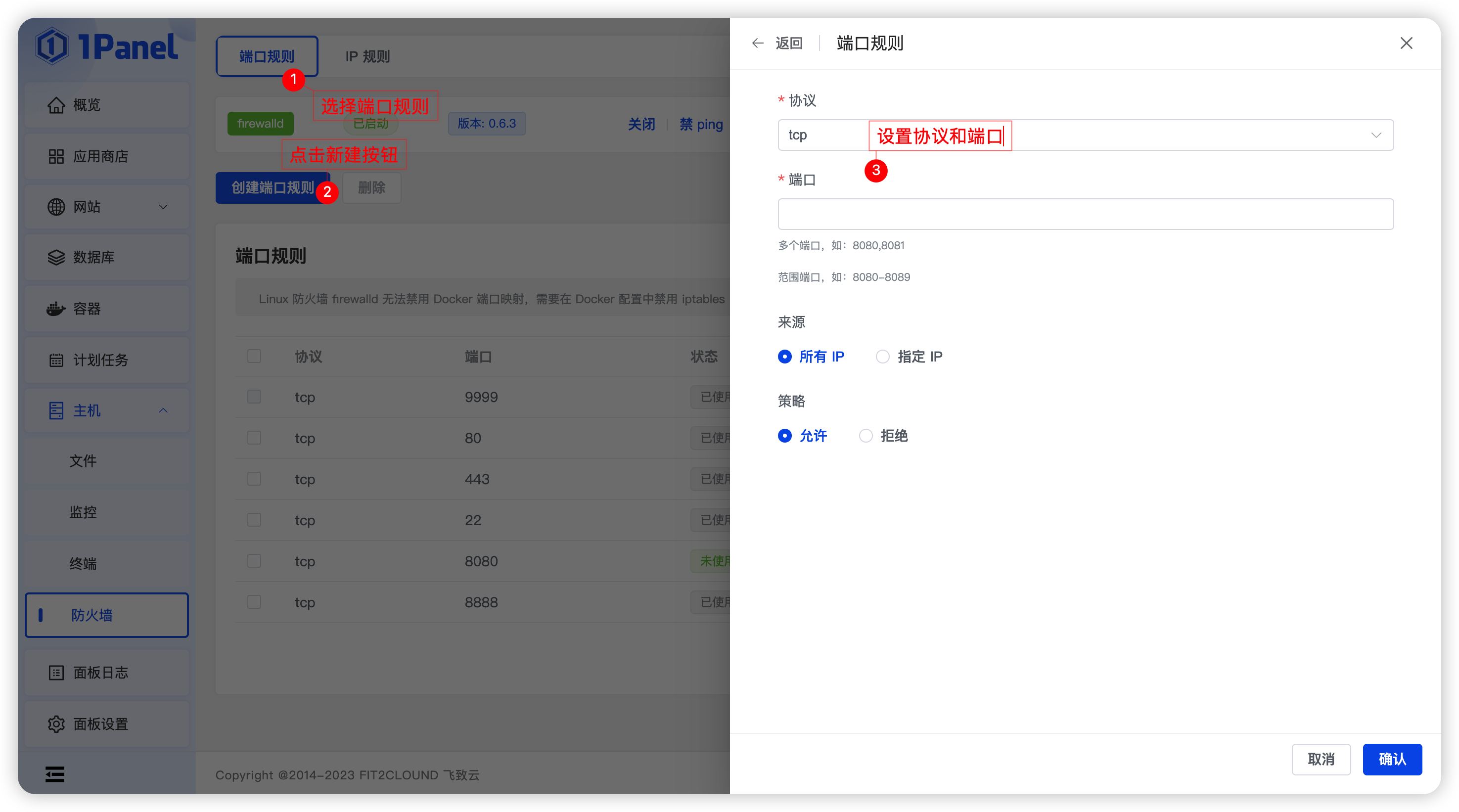
4 端口转发⚓︎
点击创建端口转发按钮,即可设置端口转发规则。
- 协议:默认为 TCP 协议,有 TCP、UDP、TCP/UDP 协议,根据你的实际情况选择。
- 源端口:发送至源端口的报文,将被转发至
目标 IP:目标端口,端口范围是:0-65535。 - 目标 IP:如果是本机端口转发,目标IP为:127.0.0.1;如果目标IP不填写,则默认为本机端口转发。
- 目标端口:接收转发报文的目标端口。
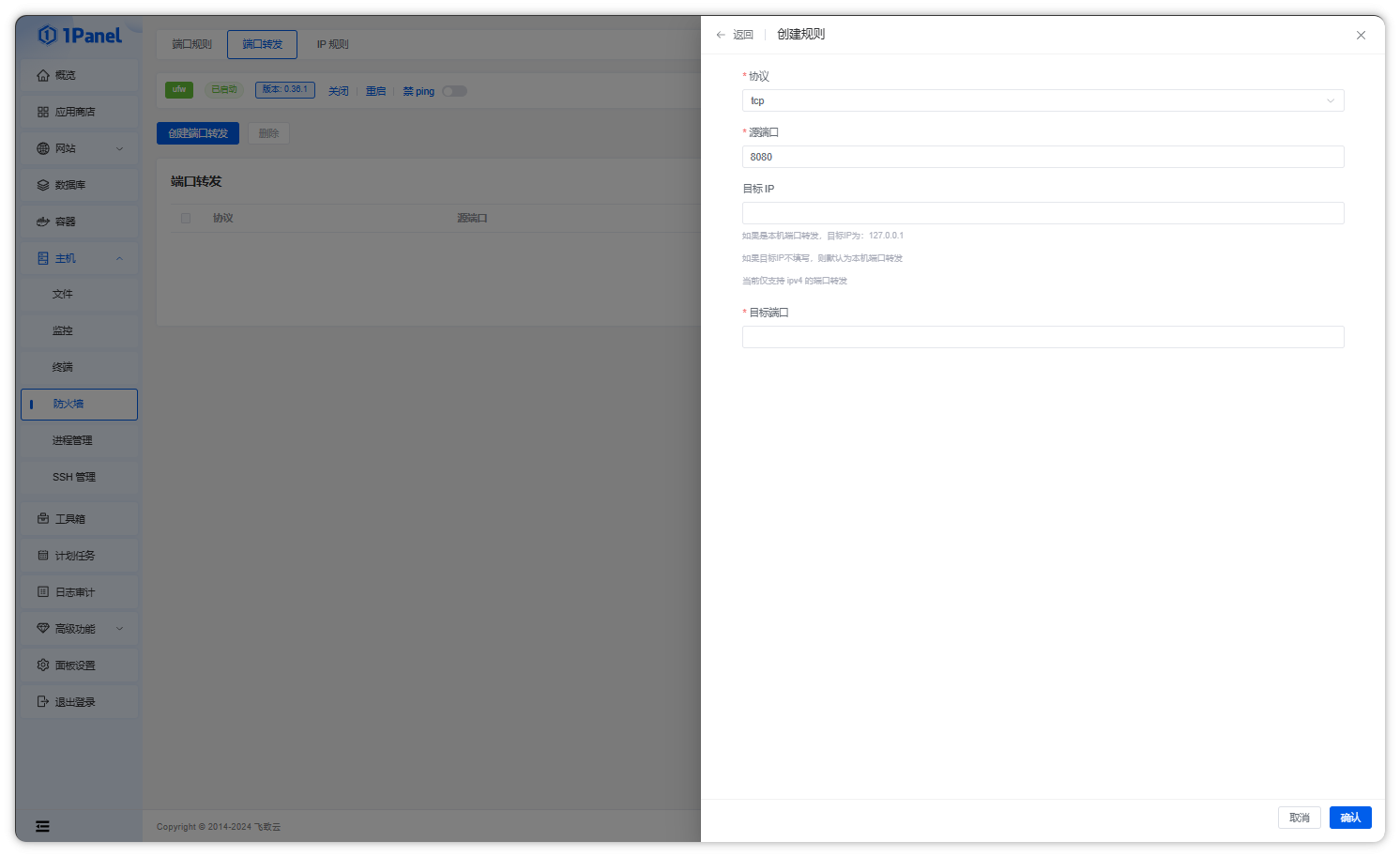
5 IP 规则⚓︎
点击创建 IP 规则按钮,即可设置IP规则
- 指定 IP
- 策略:默认为放行,有放行、屏蔽。
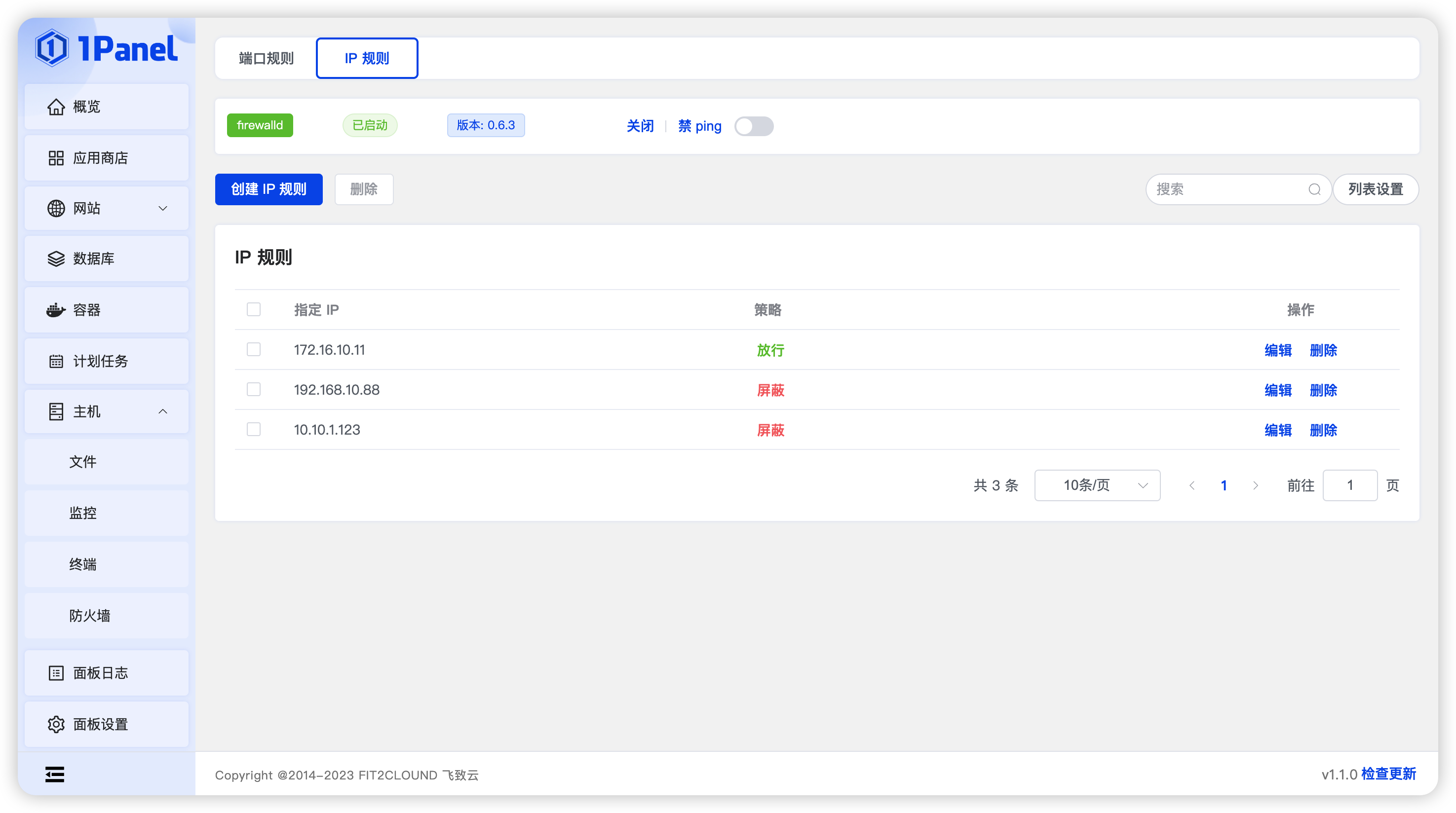
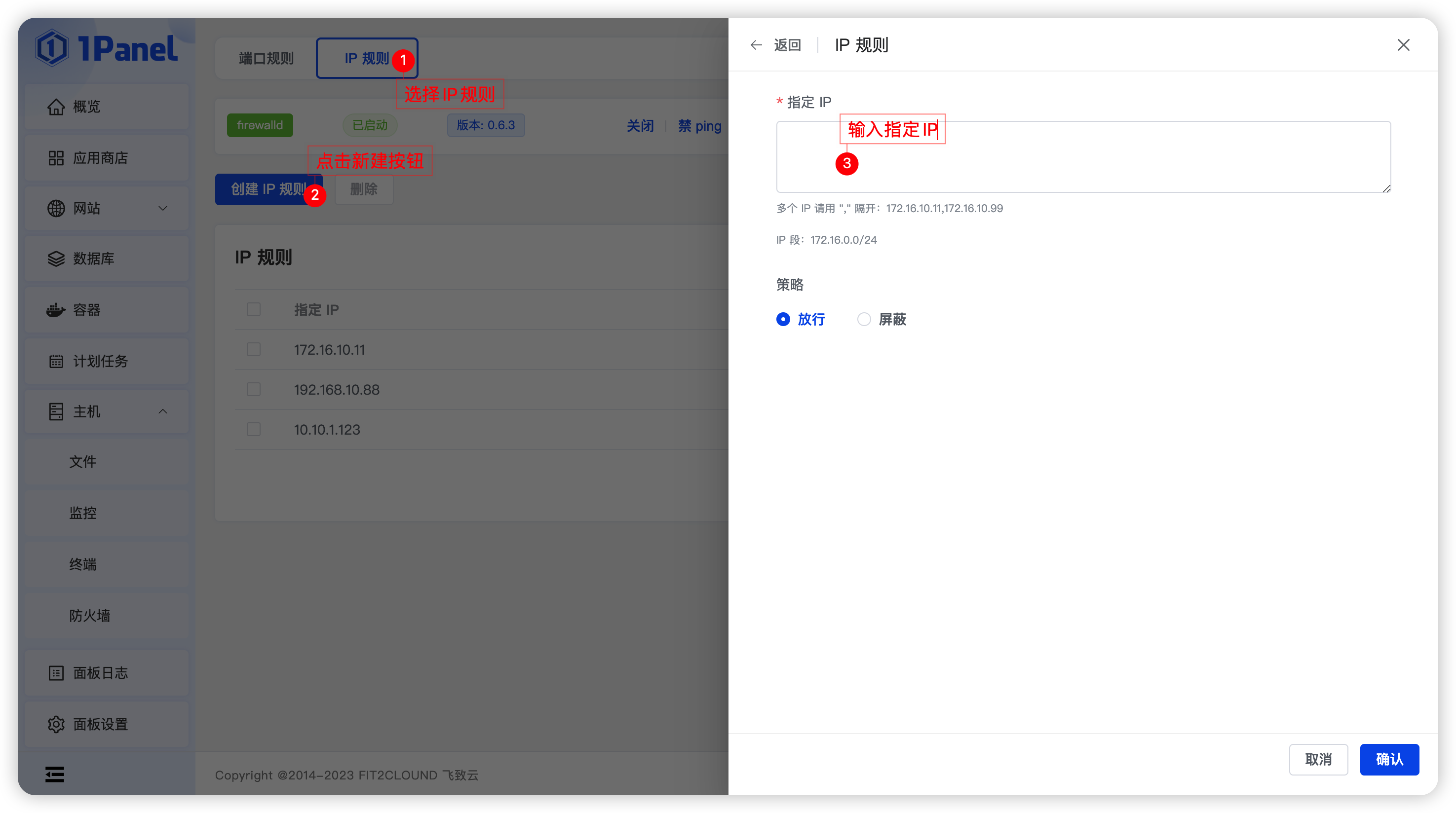
https://1panel.cn/docs/user_manual/hosts/firewall/
声明:本站所有文章,如无特殊说明或标注,均为本站原创发布。任何个人或组织,在未征得本站同意时,禁止复制、盗用、采集、发布本站内容到任何网站、书籍等各类媒体平台。如若本站内容侵犯了原著者的合法权益,可联系我们进行处理。
